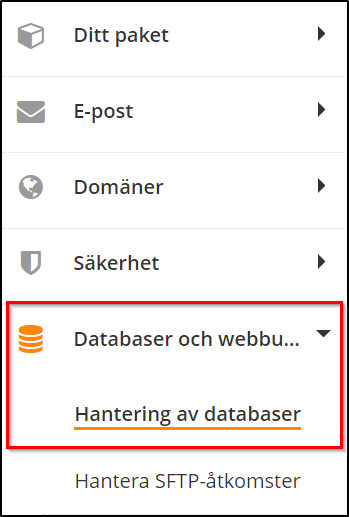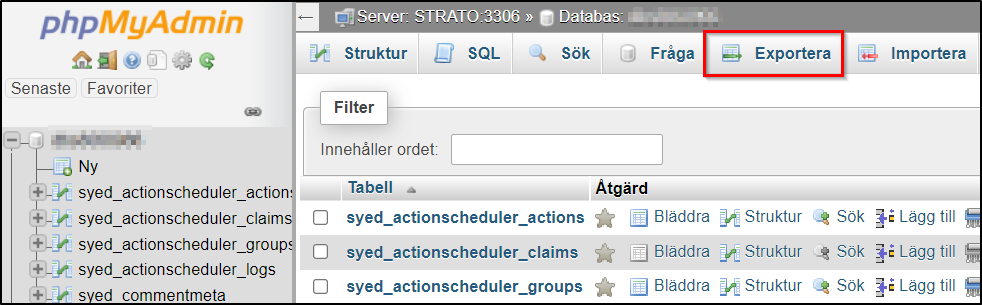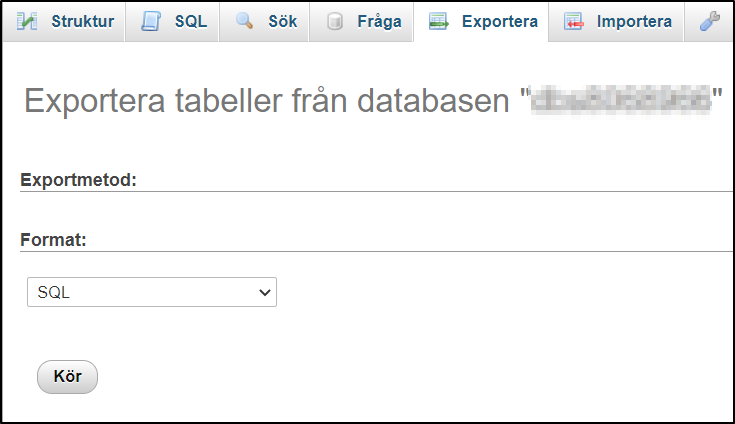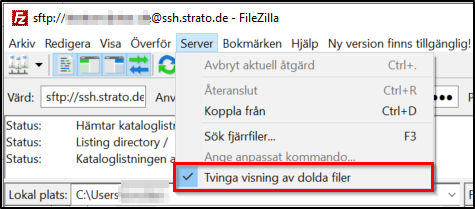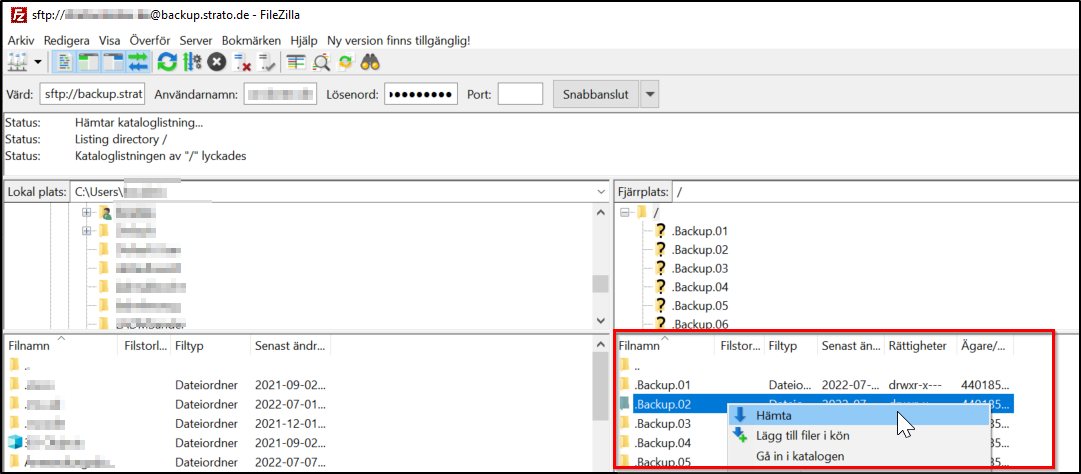Så här skapar du en manuell backup av din webbplats
För att undvika dataförluster rekommenderar vi (utöver de automatiska backuperna i BackupControl) att du gör en fullständig backup av din webbplats med jämna mellanrum och före varje större ändring av din installation. För en webbplats som skapats med ett innehållshanteringssystem bör denna backup omfatta databasen och installationskatalogen på webbutrymmet.
Backup av databasens innehåll
Vi börjar med att skapa en backup av databasen (det är här allt innehåll som artiklar, kommentarer etc. lagras). Du kan enkelt beställa backup via databasadministrationen phpMyAdmin från STRATOs kundinloggning i ditt paket.
Under Databaser och webbutrymme väljer du den databasadministration som du använder för din WordPress-installation och klickar på Hantera.
Administrationsgränssnittet phpMyAdmin öppnas. Välj databasen för din WordPress-blogg och klicka på Exportera.
Klicka på OK-knappen och spara backupen lokalt.
Backup av bloggmappen via SFTP
Förutom databasens backup bör du också skapa en backup av din WordPress-mapp. Du kan använda ett FTP-program för att skapa en backup av mappen.
Nedan visar vi hur du skapar en backup med FileZilla:
Starta FileZilla. Vissa konfigurationsfiler som är viktiga för en webbplats heter med en föregående punkt och är dolda som standard (t.ex. .htaccess-filen). Eftersom dessa filer också behövs för en fullständig backup, kontrollera om FileZilla visar alla dolda filer. Klicka på Server och kryssa i rutan Tvinga visning av dolda filer.
Logga in med följande autentiseringsuppgifter för att ansluta till ditt webbutrymme:
Server: backup.strato.de
Användarnamn: en domän från ditt paket (utan www.), t.ex. dindomän.se
Lösenord: Ange ditt huvudlösenord här
Port: 22
I det vänstra området väljer du den katalog på datorn där du vill spara backupen. I det högra området högerklickar du på mappen WordPress. I menyn som öppnas väljer du Ladda ner. Mappen och alla dess undermappar kopieras nu till den katalog du valt.